La integración de Cinema 4D en After Effects ha ganado significativamente en eficiencia gracias a las actualizaciones 2015.2 y 2015.3. Es especialmente notable la posibilidad de importar canales múltiples incluyendo canales Alpha directamente desde Cinema 4D. Esto no solo facilita el flujo de trabajo, sino que también te permite diseñar tus proyectos de manera más precisa. En este tutorial te mostraré paso a paso cómo utilizar esta nueva función de manera efectiva.
Principales descubrimientos
- Con las actualizaciones 2015.2 y 2015.3 de After Effects, ahora puedes importar canales múltiples, incluidos los canales Alpha, directamente desde Cinema 4D.
- La activación del canal Alpha se realiza automáticamente en la configuración de renderizado en Cinema 4D.
- En After Effects, puedes utilizar los canales Alpha importados en tu composición para obtener resultados profesionales.
Guía paso a paso
Primero, comenzarás en Cinema 4D eligiendo las configuraciones correctas. Una vez que hayas preparado tu escena, ve a la configuración de renderizado. Para activar los canales múltiples, presiona CTRL + B (o CMD + B en Mac). Aquí tendrás la opción de activar los canales Alpha que son importantes para su uso posterior en After Effects.
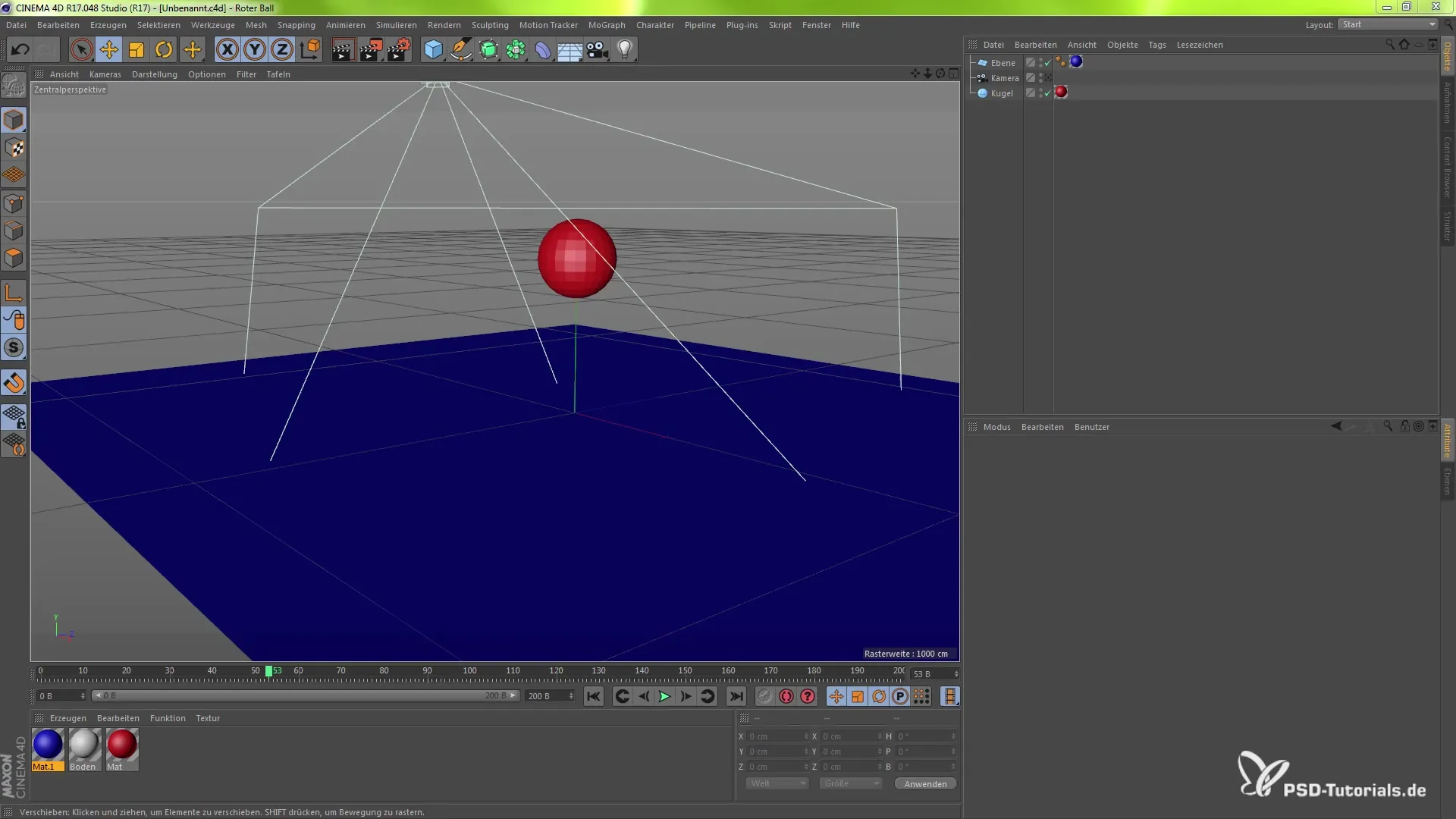
Activa la opción para los canales múltiples. Ahora puedes seleccionar el canal Alpha y ajustar cómo quieres que se guarde tu archivo. Es importante que no olvides esta configuración para aprovechar al máximo tus renderizados.
Una vez que hayas realizado todas las configuraciones, puedes proceder con los renderizados. La elección del método de almacenamiento correcto es crucial; asegúrate de que el formato sea compatible con canales Alpha, como TIFF o PSD.
Después de completar la exportación desde Cinema 4D, abre After Effects y carga tu proyecto. El archivo importado se mostrará una vez que se complete la importación. Tus canales múltiples, incluido el canal Alpha, deberían estar ahora disponibles.
Mira el material en tu nueva composición. Al principio, puede que pienses que no hay mucho que ver, pero activa el canal Alpha para comprobar los efectos y aprovechar las novedades.
El soporte para canales Alpha multicapa te permite crear efectos más complejos. Esta función es un paso importante para maximizar tu creatividad al trabajar con After Effects.
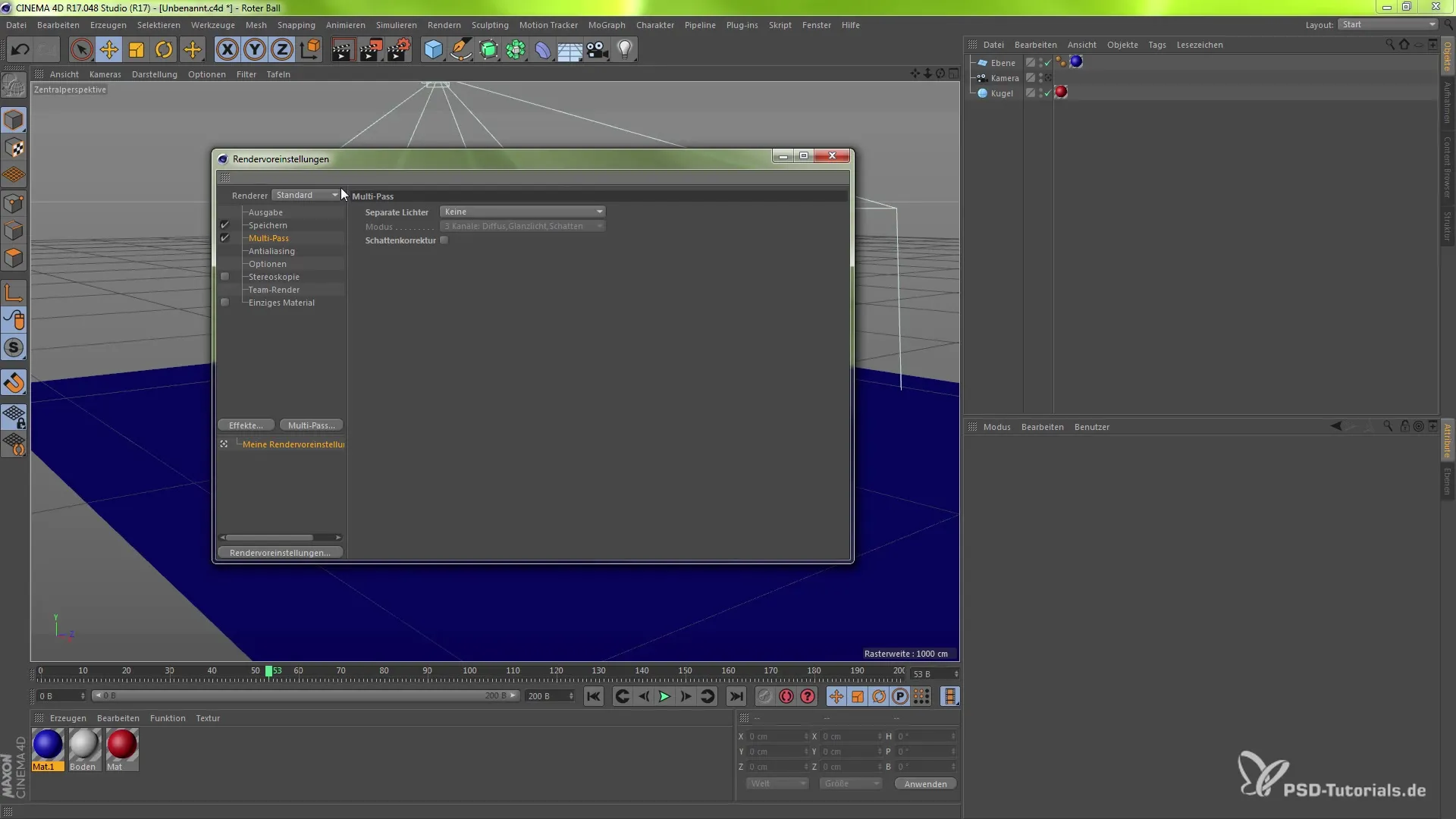
Además, en la actualización 13.7 también se destacan otros cambios importantes. La integración se ha vuelto más inteligente y puedes acceder a estas funcionalidades en cualquier momento.
Resumen: Canales Alpha en After Effects: Integración de canales múltiples desde Cinema 4D
Con la posibilidad de integrar canales múltiples desde Cinema 4D en After Effects, ahora tienes la base para animaciones y efectos sofisticados que mejorarán la calidad de tu proyecto. Con el uso adecuado de los canales Alpha, podrás mejorar significativamente tu arte visual y aprovechar todo el potencial de ambos programas.
Preguntas Frecuentes
¿Cómo activo los canales múltiples en Cinema 4D?Puedes activar los canales múltiples abriendo la configuración de renderizado y habilitando la opción.
¿Qué formato de archivo necesito para la exportación desde Cinema 4D?Formatos como TIFF o PSD son compatibles con canales Alpha y son adecuados.
¿Cómo cargo el archivo exportado en After Effects?En After Effects, puedes arrastrar el archivo directamente a la ventana del proyecto.
¿Puedo utilizar canales Alpha en cualquier versión de After Effects?La función está disponible a partir de la versión 13.7 y en versiones posteriores.
¿Cuáles son las ventajas de utilizar canales múltiples?Permiten un control más preciso de los efectos y facilitan enormemente el compositing.


